iTip: Google Maps kaart downloaden en offline gebruiken
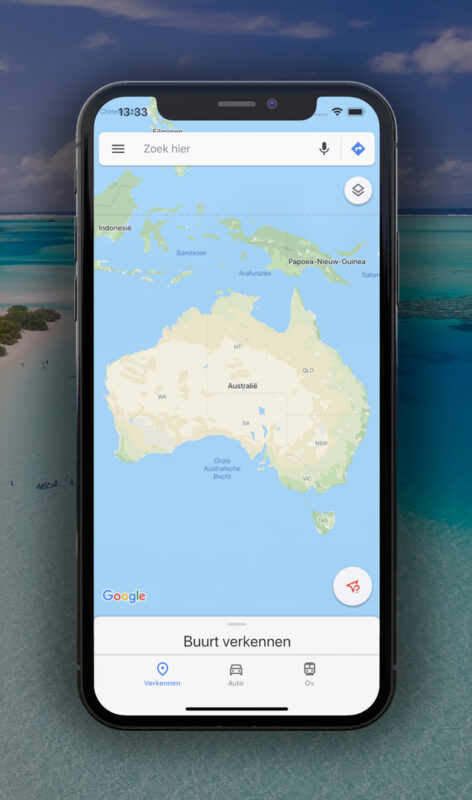
Lees verder na de advertentie
Een groot voordeel van Google Maps is dat je de kaart van je vakantieadres alvast kunt downloaden. Zo hoef je ook zonder internetverbinding niet te verdwalen. In deze iTip lees je hoe je met een iPhone een kaart opslaat en offline gebruikt.
Google Maps kaart downloaden
In tegenstelling tot bij Apple Kaarten kun je bij de navigatie-app van Google de kaarten offline opslaan. Deze kaarten blijven een jaar op je iPhone staan; daarna worden ze automatisch verwijderd. Zo sla je een kaart op voor offline-gebruik:
1. Naar je vakantieland
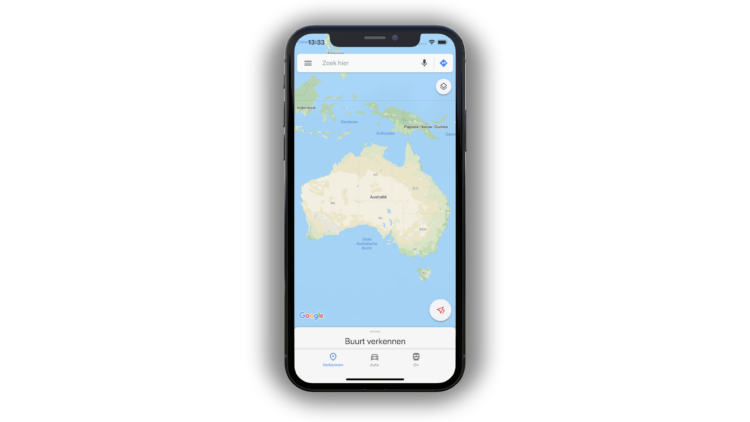
Open Google Maps en zorg dat je bent ingelogd met je Gmail-account. Breng op de kaart het land in beeld waar je naartoe gaat.
2. Downloaden
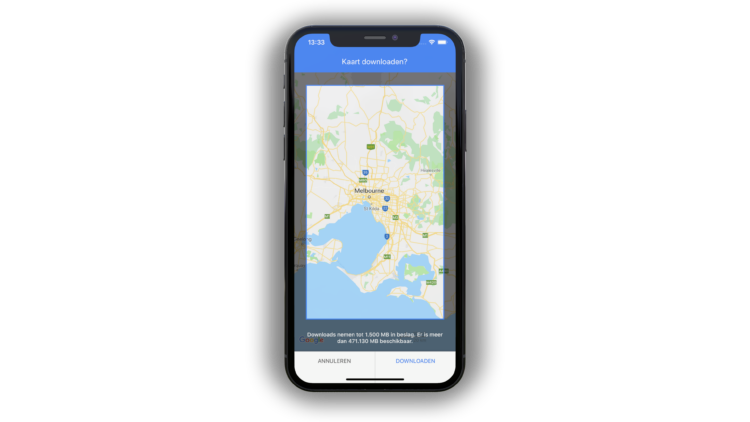
Tik linksboven op het menu en kies ‘Offline kaarten’. Druk op ‘Aangepaste kaart’ en sleep het kader naar het gebied dat je wilt downloaden.
3. Google Maps kaart offline gebruiken
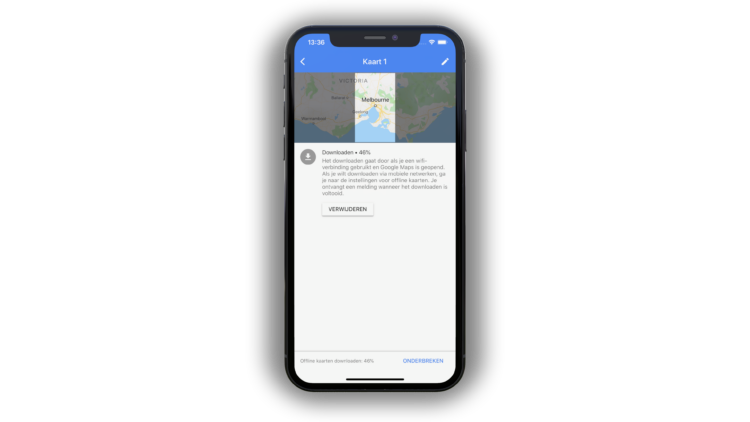
Tik op ‘Downloaden’. Wacht een paar minuten en je kunt Google Maps in dit gebied offline gebruiken. Is het gebied te klein? Dan kun je meerdere kaarten toevoegen. Via het menu-icoon en ‘Offline kaarten’ zie je welke kaarten beschikbaar zijn voor offline gebruik.
iCreate Zomerweken
iCreate viert de zomer met de iCreate Zomerweken. Dagelijks geven we je Apple-tips die je uitstekend van pas komen in de zomer. De tips van deze week staan allemaal in het teken van het thema ‘Reizen’. Lees meer op iCreate Zomerweken.





Praat mee
0